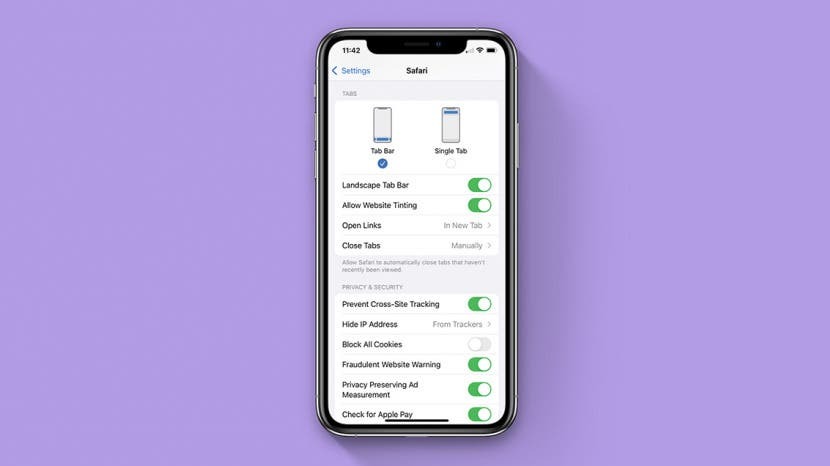
Z iOS 15 Safari ima aplikacija popolnoma novo postavitev, ki prinaša številne posodobitve načina brskanja po aplikaciji. V Safariju je naslovna vrstica zdaj na dnu zaslona vašega iPhone-a, v ležeči orientaciji pa se bodo zavihki zdaj prikazali na seznamu na vrhu. Če se vam zdijo te posodobitve neprijetne in se želite vrniti na prejšnjo postavitev iOS 14 Safari, vam bomo pokazali, kako!
Povezano: Kako skriti aplikacije na iPhoneu in jih poiskati pozneje
Skočiti:
- Premaknite naslovno vrstico na vrh Safarija
- Odstranite vrstico z zavihki iz Safari Landscape View
Premaknite naslovno vrstico na vrh Safarija
Premik iskalne vrstice na dno zaslona je bila ena največjih sprememb Safarija v iOS 15. Na srečo, če vam ta sprememba ni všeč, jo lahko preklopite nazaj! Safari ima zdaj dva načina zavihkov: posamezen zavihek in vrstica z zavihki. V načinu enega zavihka je vaša naslovna vrstica Apple prikazana na vrhu Safarija in za preklapljanje med zavihki se morate dotakniti ikone zavihka. Z načinom vrstice z zavihki je vaša naslovna vrstica URL prikazana na dnu in lahko povlečete med odprtimi zavihki Safari. Spodaj bomo obravnavali, kako vrniti URL vrstico na vrh strani v Safariju.
Kako premakniti naslovno vrstico na vrh v Safariju (bližnjica)
Morda se vam zdi, da pomotoma vlečete med zavihki ali pa se vam zdi, da je URL vrstica na dnu zaslona dezorientirana. Ne glede na vaš razlog je to najhitrejši način za preklop v način enega zavihka in premikanje iskalne vrstice na vrh Safarija med brskanjem.
- Odprto Safari in se pomaknite na spletno stran.

- Dotaknite se ikona 'aA' v naslovni vrstici.

- Dotaknite se Pokaži zgornjo naslovno vrstico.

Zdaj bo vaša iskalna vrstica Apple prikazana na vrhu zaslona. Če si kdaj premislite in se želite vrniti nazaj v način vrstice z zavihki (podrsanje med zavihki je zelo priročno!), sledite zgornjim korakom in tapnite Pokaži spodnjo vrstico z zavihki.
Kako postaviti iskalno vrstico po spletnem mestu na vrh v nastavitvah
To je drugačen način prilagajanja enake nastavitve, prikazane na zgornji bližnjici. Spodaj bomo obravnavali, kako premakniti iskalno vrstico iPhone ali iPad na vrh v nastavitvah.
- Odprite Aplikacija za nastavitve.

- Dotaknite se Safari.

- Dotaknite se En zavihek.

Odstranite vrstico z zavihki iz Safari Landscape View
Ležeča vrstica z zavihki v Safariju prikazuje odprte zavihke na vrhu zaslona in vam omogoča, da se dotaknete in preklapljate med njimi, podobno kot na prenosnem računalniku. To je priročna posodobitev, saj pomeni, da se vam ni več treba dotikati ikone zavihka za preklapljanje med zavihki med brskanjem v ležečem pogledu. Če pa menite, da je vrstica ležečih zavihkov natrpana na vašem zaslonu in stiska vaš slog, lahko onemogočite to funkcijo:
- Odprite Aplikacija za nastavitve.

- Dotaknite se Safari.

- Dotaknite se stikala poleg Vrstica z zavihki Ležeče da ga onemogočite.

To je vse! Ko prilagodite te nastavitve iOS 15 Safari, se boste vrnili na prejšnjo postavitev brskanja, ki jo poznate in imate radi.
Podrobnosti o avtorju

Podrobnosti o avtorju
Ashleigh Page je pisatelj funkcij za iPhone Life. Ker ima izkušnje iz računalništva in kreativnega pisanja, obožuje mešanje vidikov tehničnega in ustvarjalnega. Kot navdušena tehnološka navdušenka obožuje izdelke Apple in sledi najnovejšim inovacijam. Ko ne dela, Ashleigh pogosto ustvarjajo muhaste (in včasih nesmiselne) kratke zgodbe, pohodijo in igrajo odbojko na pesku.